文章詳情頁
win11修改電腦名詳細教程
瀏覽:62日期:2022-12-30 15:09:48
win11的電腦名不同于用戶名,主要是在遠程連接、文件夾分享或定位時使用,那么win11怎么修改電腦名呢,其實我們只要打開高級系統設置就能修改電腦名了。
win11修改電腦名:第一步,右鍵“此電腦”,打開“屬性”
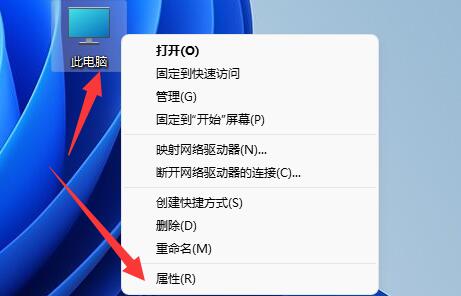
第二步,點擊相關鏈接中的“高級系統設置”

第三步,點擊左上角的“計算機名”
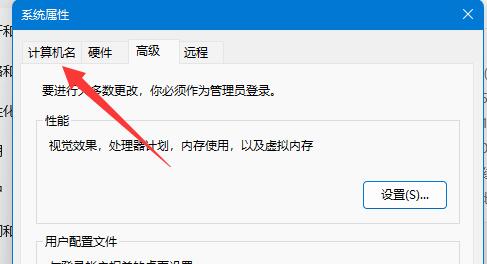
第四步,進入后,點擊最下面的“更改”
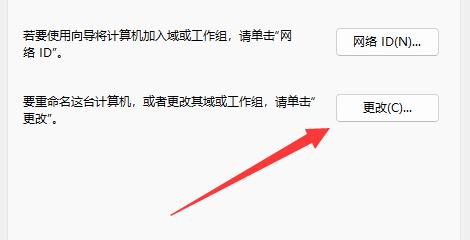
第五步,在計算機名下輸入想要的電腦名,再點擊“確定”保存就能修改電腦名了。
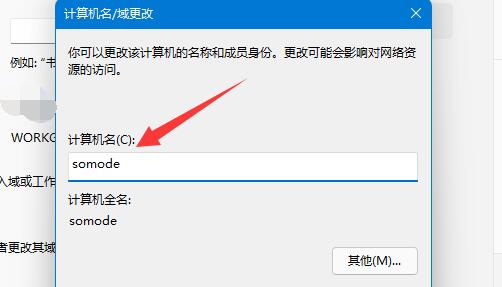
相關文章:更改管理員賬戶名
win11有多個不同的名稱可以用來修改。
以上就是win11修改電腦名詳細教程的全部內容,望能這篇win11修改電腦名詳細教程可以幫助您解決問題,能夠解決大家的實際問題是好吧啦網一直努力的方向和目標。
上一條:win11充電限制設置教程下一條:win11鍵盤粘滯鍵取消教程
相關文章:
1. Win10專注助手自動打開怎么辦?Win10注助手自動打開的解決方法2. Win10提示無法正常啟動你的電腦錯誤代碼0xc0000001的解決辦法3. Win10電腦制作定時關機代碼bat文件教程4. 怎么檢測電腦是否支持Win11系統?電腦無法運行Win11怎么辦?5. Win11的開機音效要怎么設置?6. Win10更新原神2.1版本B服崩潰缺少PCgamesSDK.dll怎么辦?7. 如何一鍵關閉所有程序?Windows系統電腦快捷關閉所有程序教程8. dllhost.exe進程占用CPU很高怎么解決?全面解析dllhost.exe進程9. Win10如何開啟多核優化?Win10開啟多核優化的方法10. Win10怎么卸載重裝聲卡驅動?Win10卸載聲卡驅動詳細教程
排行榜

 網公網安備
網公網安備